Anuncio
Los navegadores de hoy son bastante estables, por lo que es sorprendente cuando comienzan a tener problemas. Si con frecuencia ves ventanas emergentes de Chrome que dicen que una página no responde y puedes Matar páginas o Espere, podemos ayudarlo a solucionarlos.
Ya sea que su navegador muestre estos errores solo en sitios particulares o todo el tiempo, intente estos consejos para que su navegador vuelva a funcionar.
Paso 1: borra la caché
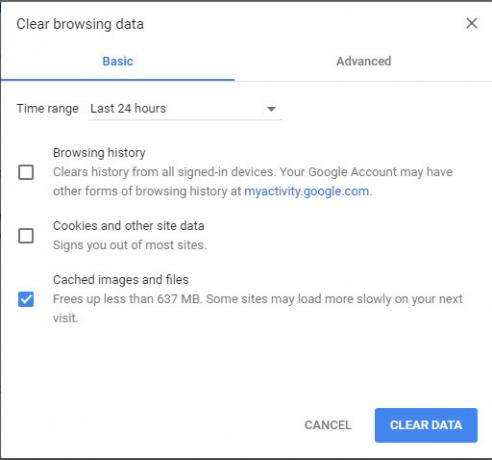
Chrome utiliza datos locales en caché para acelerar la carga del sitio web. Si esto se corrompe, Chrome podría bloquearse cuando intenta leer la información.
A limpia tu caché de Chrome Cómo borrar manual y automáticamente el historial de tu navegadorLos sitios web que visita dejan huellas en su computadora. Le mostramos cómo eliminar su historial de navegación en Firefox, Chrome, Edge e Internet Explorer. Lee mas , presione el Ctrl + Shift + Supr atajo para abrir el Eliminar datos de navegación opción. Sobre el Básico pestaña, marque solo Imágenes y archivos en caché
. Un rango de tiempo de Últimas 24 horas debería funcionar si sus problemas son recientes, pero puede elegir uno más largo si es necesario. Hacer clic Borrar datos, luego intente cargar el sitio web afectado nuevamente.Paso 2: eliminar extensiones incorrectas
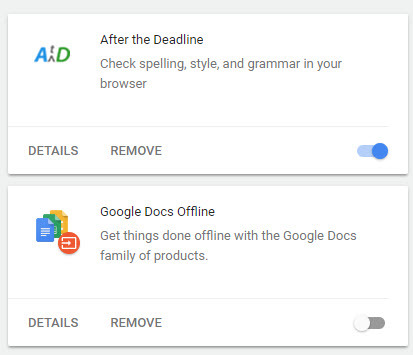
Las extensiones de Chrome pueden agregar mucha funcionalidad a su navegador, pero también pueden causar problemas. Una extensión defectuosa o malintencionada puede provocar un mal funcionamiento de Chrome.
Dirigirse a Menú> Más herramientas> Extensiones para echar un vistazo a sus extensiones instaladas. Desactive el control deslizante de una extensión para deshabilitarlo; es posible que deba intentar deshabilitar varios de ellos para ver si alguno es el problema. también buscar extensiones maliciosas 10 extensiones de Chrome que debes desinstalar ahoraEs difícil hacer un seguimiento de qué extensiones se han detectado abusando de sus privilegios, pero definitivamente debe desinstalar estas 10 tan pronto como sea posible. Lee mas mientras estás aquí
Paso 3: restablecer la carpeta de datos del usuario

Chrome mantiene su información de configuración específica en una carpeta específica. Cambiar el nombre de esta carpeta obliga a Chrome a crear una nueva, lo que podría resolver su problema.
Para hacerlo, primero cierre Chrome si se está ejecutando. Luego ingrese % localappdata% en el menú de inicio. En este directorio, navegue hacia abajo para Google \ Chrome \ Datos de usuario y ubicar el Defecto carpeta. Cambiar el nombre a algo como Predeterminado antiguo o Copia de seguridad predeterminada, vuelva a iniciar Chrome y vea si los problemas persisten. (¡Aprenda más sobre AppData! ¿Cuál es la diferencia entre AppData Roaming y Local?Si se ha topado con la carpeta AppData en Windows, puede preguntarse cuál es la diferencia entre las carpetas Local y Roaming. Lee mas )
Paso 4: restablecer Chrome

Si ninguno de estos consejos funciona, vale la pena reiniciar Chrome. Por supuesto, esto eliminará todas tus preferencias, así que asegúrate de haber hecho una copia de seguridad de tus datos de Chrome antes de continuar.
Dirigirse a Menú> Configuraciones y desplácese hasta el final de la página (expandiendo el Avanzado ajustes). Escoger Restaurar la configuración a sus valores predeterminados originales y confirma. Esto no restablecerá todo, pero es un buen paso para solucionar problemas.
Si esto aún no soluciona el problema, intente reinstalar una copia nueva de Chrome y / o verifique nuestros consejos de solución de problemas de Chrome 10 problemas molestos de Chrome y cómo solucionarlosSi tienes problemas con Chrome, has venido al lugar correcto. En este artículo, echamos un vistazo a algunos de los defectos más comunes y brindamos orientación sobre cómo solucionarlos. Lee mas para más problemas
Haber de imagen: ccaetano / Depositphotos
Ben es editor adjunto y gerente de publicación patrocinado en MakeUseOf. Él tiene un B.S. en Sistemas de Información Informática de Grove City College, donde se graduó Cum Laude y con honores en su especialidad. Le gusta ayudar a los demás y le apasionan los videojuegos como medio.